Adăugarea de informații în bara de stare a Word 2010

Bara de stare se află în partea de jos a ferestrei documentului Word și oferă informații utile din aplicația Word. Aceasta descrie starea documentului și
În timp ce lucrați la un document Word 2010, uneori este nevoie să afișați numerele de linie pentru fiecare linie. Word 2010 oferă o funcție care vă permite să inserați numărul de linie în porțiunea dorită a documentului. Afișarea numerelor de linie ar fi foarte utilă, mai ales atunci când introduceți linii de cod în document. În această postare, vă vom arăta cum să inserați numerele de linie în diferite situații.
Lansați Word 2010 și navigați la fila Aspect pagină , iar din opțiunile Numere de linie selectați Continuu.
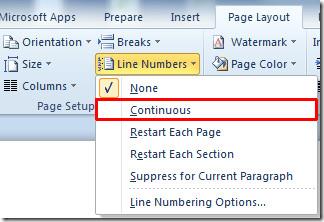
Veți observa că atunci când scrieți de la o linie nouă, va afișa numărul liniei, așa cum se arată în captura de ecran de mai jos.
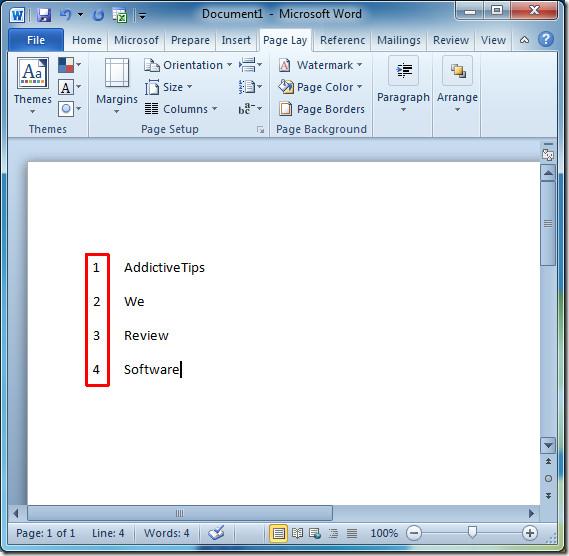
Acum, dacă doriți să afișați numărul liniei de la zero pe o pagină nouă, atunci din opțiunile Numere de linie selectați Repornire fiecare pagină.
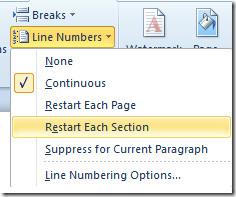
La scrierea pe o pagină nouă, va reporni numărătoarea rândurilor și va începe să afișeze numărul rândului de la 1.
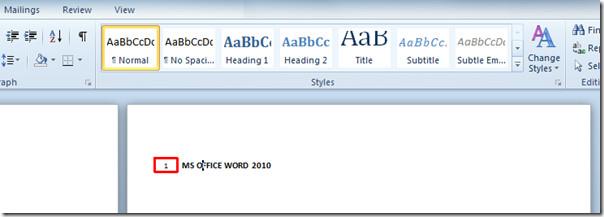
Pentru a insera numere de linie într-un document existent, selectați conținutul documentului și, din opțiunile Număr linie, faceți clic pe Repornire fiecare pagină.
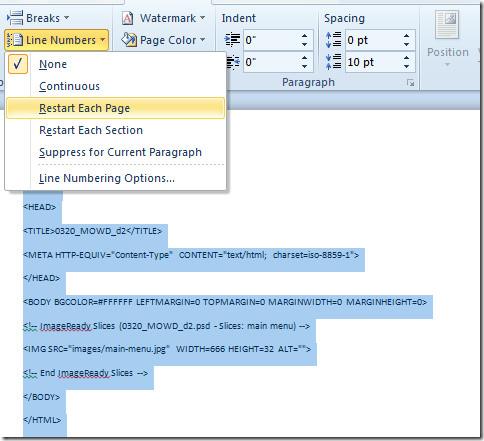
Va insera numere de linie cu fiecare linie a porțiunii selectate, așa cum se arată în captura de ecran de mai jos.
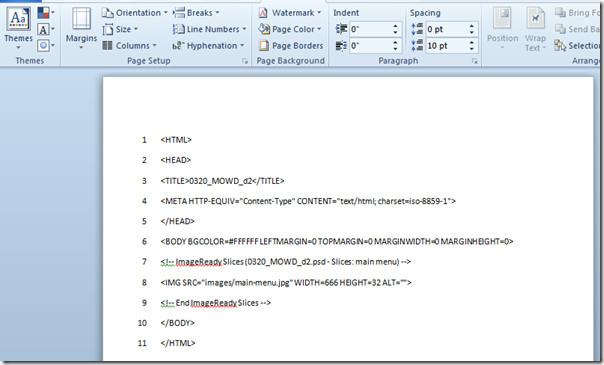
Pentru a personaliza modul în care apar numerele de linii, puteți oricând accesa Opțiuni numerotare linii din meniul derulant Numere de linii .
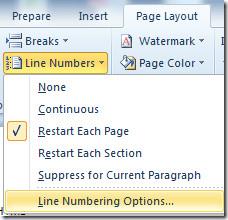
După ce faceți clic, veți accesa opțiunile de Configurare pagină , comutați la fila Aspect pentru a schimba aspectul numerotărilor de linii. Faceți clic pe butonul Numere linii din partea de jos a casetei de dialog pentru a configura opțiunile avansate pentru numerotarea liniilor.
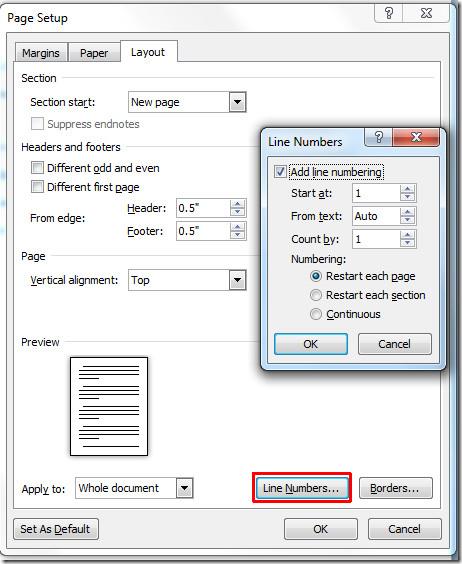
De asemenea, puteți consulta ghidurile analizate anterior despre Cum se inserează și se încorporează o foaie de calcul Excel în Word 2010 și Adăugarea marcajelor în Word 2010 .
Bara de stare se află în partea de jos a ferestrei documentului Word și oferă informații utile din aplicația Word. Aceasta descrie starea documentului și
Dacă ați făcut cartografii pe hârtie milimetrică, acum puteți face singuri folosind o foaie Excel. Tot ce trebuie să faceți este să începeți să ajustați rândurile și
Te poți afla adesea în situații în care trebuie să converti o prezentare PowerPoint în format video, de exemplu, se poate întâmpla să ai nevoie să
Microsoft Outlook 2010 vă oferă flexibilitatea de a specifica data de expirare pentru fiecare e-mail pe care îl trimiteți. Această funcție poate fi utilă pentru
Outlook este foarte popular și este utilizat frecvent în organizații. Cu toate acestea, în practică, de obicei, trecem cu vederea o funcție foarte utilă, deoarece există o
Microsoft PowerPoint 2010 oferă o nouă funcție pentru formatarea materialelor diapozitive pentru prezentare. Pentru ușurință și pentru a facilita utilizarea de către utilizatori, de asemenea,
SGBDR-urile (Sisteme de gestionare a bazelor de date relaționale) nu sunt din abundență, prin urmare, atunci când partajați conținut Access 2010 cu cineva, trebuie să confirmați dacă este...
Microsoft Visio este un software excelent de grafică vectorială, care oferă o mulțime de instrumente, funcții, caracteristici și, cel mai important, mii de tipuri de diagrame pentru...
În multe cazuri trebuie să comparăm două documente Word, iar faptul că sunt alăturate este vital pentru comparație. Puteți deschide ambele documente separat.
După cum sugerează și numele, interogarea extrage date specifice din câmpurile tabelului incluse în baza de date, astfel încât setarea unui criteriu specific în interogare vă ajută să filtrați.




![PowerPoint 2010: Crearea de materiale de prezentare în Word [Sfaturi] PowerPoint 2010: Crearea de materiale de prezentare în Word [Sfaturi]](https://tips.webtech360.com/resources8/r252/image-5987-0829093422422.jpg)



